KontrolPack ile Ağ Üzerinden Bilgisayarları Bağlayın/Kontrol Edin

KontrolPack ile ağınızdaki bilgisayarları kolayca kontrol edin. Farklı işletim sistemlerine sahip bilgisayarları zahmetsizce bağlayın ve yönetin.
Çoğu Linux dağıtımındaki çöp kutusu özelliği, Microsoft Windows'taki “ Geri Dönüşüm Kutusu ”na veya Apple'ın macOS'indeki aynı adlı özelliğe çok benzer. Bununla, kullanıcılar beğenmedikleri dosya ve klasörleri "çöp kutusuna" gönderebilirler. Etkili bir şekilde, işleri yoldan çıkarmak.
Öncelikle tüm Linux masaüstü ortamları bir çöp kutusu ile gelir ve klavyedeki “sil” düğmesine tıkladığınızda dosyalar oraya gider. Zamanla, veriler çöp kutusunu doldurur ve sabit sürücünüzün alanını tüketebilecek kadar yer kaplar. Ne yazık ki, Linux'ta çöp kutusu varsayılan olarak sınırlı alana sahiptir. Daha da kötüsü, otomatik olarak temizleyecek şekilde ayarlanmamış. Neyse ki, birkaç numara ile Linux'taki çöpleri biraz yapılandırma ile otomatik olarak boşaltabilirsiniz.
Otomatik Çöp Kutusunu Yükleme
Autotrash, Linux PC'nizi çöpü boşaltmak için kolayca ayarlayabileceğiniz bir uygulamadır. Bir Cron işi ile yapılandırılabilir ve hatta bir tane yerine birden çok kullanıcının çöp klasörlerini temizlemek için kullanılabilir.
Autotrash uygulamasını Linux dağıtımınızda kurmak için klavyede Ctrl + Alt + T veya Ctrl + Shift + T tuşlarına basarak bir terminal penceresi açın .
Terminal oturumunuz açıldıktan sonra, kullandığınız Linux işletim sistemine karşılık gelen kurulum talimatlarını izleyin.
Ubuntu
Autotrash aracı, merkezi yazılım deposunda Ubuntu kullanıcılarına dağıtılır. Yüklemek için aşağıdaki Apt komutunu kullanın .
sudo apt otomatik çöp kutusu yükle
Debian
Debian kullanıcıları, Autotrash aracını Debian'ın birincil yazılım kaynakları aracılığıyla yükleyebilir. Bunu elde etmek için aşağıdaki Apt-get komutunu girin .
sudo apt-get install otomatik çöp kutusu
Arch Linux
Arch Linux'ta, Otomatik Çöp Kutusu aracı, geleneksel yöntemlerle kullanıcılar için mevcut değildir. Bunun yerine, onu çalıştırmak isteyenler, onu projenin Github sayfası aracılığıyla manuel olarak oluşturmalıdır.
Oluşturma sürecini başlatmak için Pacman paket yöneticisini kullanarak “Git” paketini kurun .
sudo pacman -S git
Arch Linux PC'nizde kurulan “Git” paketi ile, git klon komutunu kullanarak Autotrash kaynak kodunu indirmenin zamanı geldi.
git klonu https://github.com/bneijt/autotrash.git
Kod indirildikten sonra , terminal oturumunu ana klasörden (~/) yeni “autotrash” dizinine taşımak için CD komutunu kullanın.
cd otomatik çöp kutusu
“autotrash” dizininin içinde programı kurmanın zamanı geldi. Yükleyici komut dosyasını başlatmak için şunu çalıştırın:
sudo python setup.py kurulumu
fötr şapka
Fedora Linux, bir süredir yazılım havuzlarında Autotrash aracına sahipti, . Çalıştırmak için bir terminal oturumu başlatın ve aşağıdaki DNF paket yöneticisi komutunu kullanın.
sudo dnf otomatik çöp kutusu yükleme -y
OpenSUSE
OpenSUSE Linux kullanıyor musunuz? Autotrash uygulamasını çalıştırmak ister misiniz? Şanslısınız, uygulama OpenSUSE LEAP ve Tumbleweed'de OSS All yazılım deposu aracılığıyla mevcut.
Yüklemek için YaST'de “OSS All” seçeneğinin etkinleştirildiğinden emin olun. Ardından, programı sisteminizde çalıştırmak için bir terminal penceresine Zypper komutunu girin.
sudo zypper autotrash'i yükle -y
Otomatik Çöp Kutusunu Yapılandır
Autotrash, Linux PC'nizdeki çöp kutusunu boşaltmak için manuel olarak yapılandırılabilen bir araçtır. Ancak, kutunun dışında, yalnızca aracı yüklemek hiçbir şey yapmaz. Bunun yerine, otomatik bir komut dosyası oluşturmanız gerekir.
Geliştiricinin GitHub sayfasında, Autotrash uygulamasını otomatikleştirmenin en iyi yolunun bir Cron işi olduğu belirtilir. İşi kurmak için Linux PC'nizde Cron'a erişebilmeniz gerekir.
Not: Çoğu Linux işletim sistemi, Cron'u hemen kullanma yeteneği ile birlikte gelir. Cron aracını kullanamıyorsanız, Cron aracını nasıl kuracağınız ve kullanacağınızla ilgili yazımıza göz atın .
Yeni bir iş oluşturmak için bir terminal başlatın ve şunu girin:
EDİTÖR=nano crontab -e
Aşağıdaki kodu Nano metin düzenleyicisine yapıştırın.
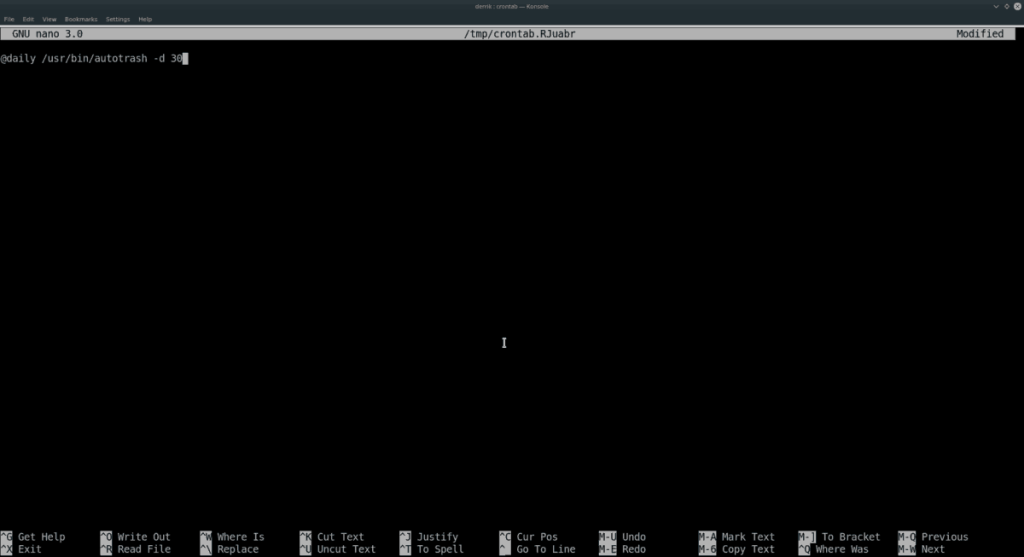
@daily /usr/bin/autotrash -d 30
Ctrl + O tuşlarına basarak düzenlemeleri yeni Cron işinize kaydedin . Ardından Ctrl + X tuşlarına basarak çıkın .
Crontab'ın doğru kurulduğunu varsayarsak, çöp kutunuz otomatik olarak boşaltılmalıdır.
Tüm kullanıcılar için boş çöp kutusu
Linux'taki çöp kutusunu tek bir kullanıcı yerine tüm kullanıcılar için otomatik olarak boşaltmak istiyorsanız, bu mümkündür. Bunu yapmak için bir Cron işi oluşturmanız gerekir.
İlk olarak, terminalde Crontab'ı açın.
EDİTÖR=nano crontab -e
Crontab'daki herhangi bir metni silin ve boş olduğundan emin olun. Ardından, bu kod satırını düzenleyiciye yapıştırın.
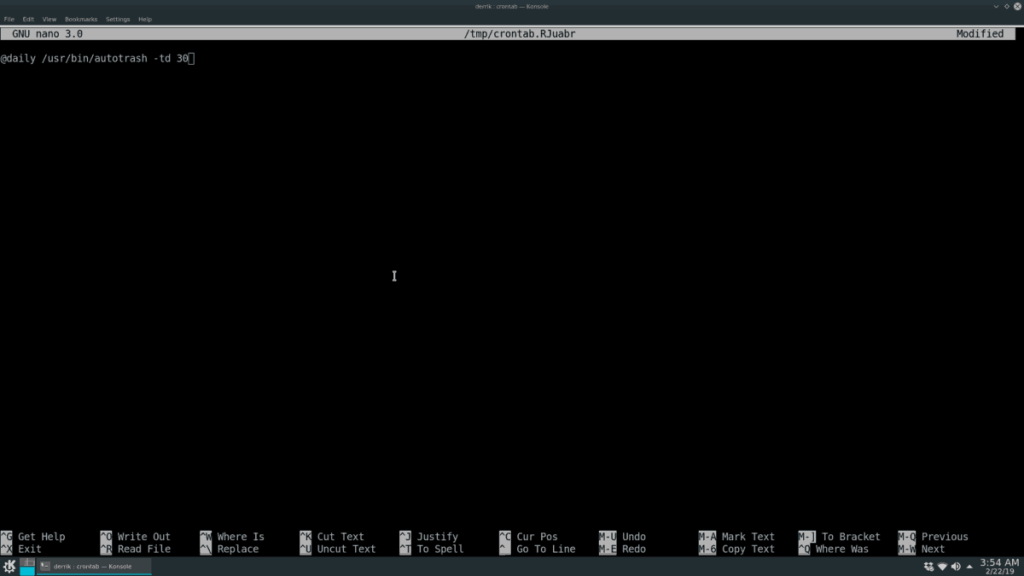
@daily /usr/bin/autotrash -td 30
Klavyede Ctrl + O tuşlarına basarak işi kaydedin . Ardından Ctrl + X klavye kombinasyonunu kullanarak düzenleyiciden çıkın .
Kodun Cron işinde doğru kurulduğunu varsayarsak, Autotrash her kullanıcı için Linux PC'nizdeki çöp kutusunu otomatik olarak boşaltacaktır.
KontrolPack ile ağınızdaki bilgisayarları kolayca kontrol edin. Farklı işletim sistemlerine sahip bilgisayarları zahmetsizce bağlayın ve yönetin.
Tekrarlanan görevleri otomatik olarak gerçekleştirmek ister misiniz? Bir düğmeye defalarca manuel olarak tıklamak yerine, bir uygulamanın
iDownloade, kullanıcıların BBC'nin iPlayer hizmetinden DRM içermeyen içerikleri indirmelerine olanak tanıyan platformlar arası bir araçtır. Hem .mov formatındaki videoları hem de .mov formatındaki videoları indirebilir.
Outlook 2010'un özelliklerini ayrıntılı olarak ele aldık, ancak Haziran 2010'dan önce yayınlanmayacağı için Thunderbird 3'e bakmanın zamanı geldi.
Herkesin ara sıra bir molaya ihtiyacı vardır. Eğer ilginç bir oyun oynamak istiyorsanız, Flight Gear'ı deneyin. Flight Gear, ücretsiz, çok platformlu ve açık kaynaklı bir oyundur.
MP3 Diags, müzik koleksiyonunuzdaki sorunları gidermek için en iyi araçtır. MP3 dosyalarınızı doğru şekilde etiketleyebilir, eksik albüm kapağı resmi ekleyebilir ve VBR'yi düzeltebilir.
Google Wave gibi, Google Voice da dünya çapında büyük ilgi gördü. Google, iletişim kurma biçimimizi değiştirmeyi amaçlıyor ve
Flickr kullanıcılarının fotoğraflarını yüksek kalitede indirmelerine olanak tanıyan birçok araç var, ancak Flickr Favorilerini indirmenin bir yolu var mı? Son zamanlarda
Örnekleme Nedir? Vikipedi'ye göre, "Bir ses kaydının bir kısmını veya örneğini alıp onu bir enstrüman veya müzik aleti olarak yeniden kullanma eylemidir."
Google Sites, kullanıcıların web sitelerini Google'ın sunucusunda barındırmasına olanak tanıyan bir Google hizmetidir. Ancak bir sorun var: Yedekleme için yerleşik bir seçenek yok.



![FlightGear Uçuş Simülatörünü Ücretsiz İndirin [İyi Eğlenceler] FlightGear Uçuş Simülatörünü Ücretsiz İndirin [İyi Eğlenceler]](https://tips.webtech360.com/resources8/r252/image-7634-0829093738400.jpg)




